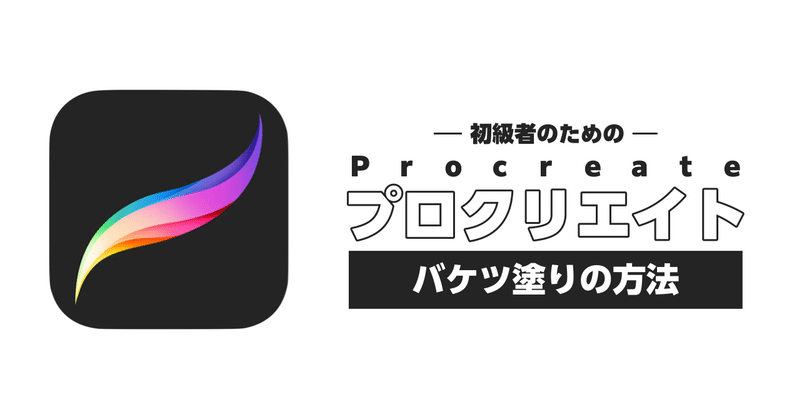
初級者のためのプロクリエイト|パパッと一発バケツ塗り【隠されたワンタップ塗りつぶし機能】
iPadのお絵描きアプリの定番Procreate(プロクリエイト)で絵を描く際の基本操作を各テーマごとに解説したいと思います。iPadを購入して間もない超超超初心者のために役立つ記事となれば幸いです。動画解説や個別ビデオチャット相談も可能です。ぜひ一度チャレンジしてみてくださいね!
隠された塗りつぶし機能
これまでプロクリエイト初心にとっての最初の難関「色の塗りつぶし」について過去にも解説してきました。(過去記事URL)今回は基本的な色の塗りつぶし方の他にバケツ塗り(僕が勝手にそう呼んでいる)という塗り方を紹介します。
Procreate以外のお絵描きツールやパソコンのソフトでは当たり前のように用意されている<バケツ>のツールがProcreateでは用意されていない…と思い込んでいたのですが、実は隠された機能としてちゃんと存在していたのです。
この隠されたバケツ塗りの機能を知れば、さらに色を塗る際に面倒くさい作業を省くことができるので、ぜひこの機会に挑戦してみてくださいね。
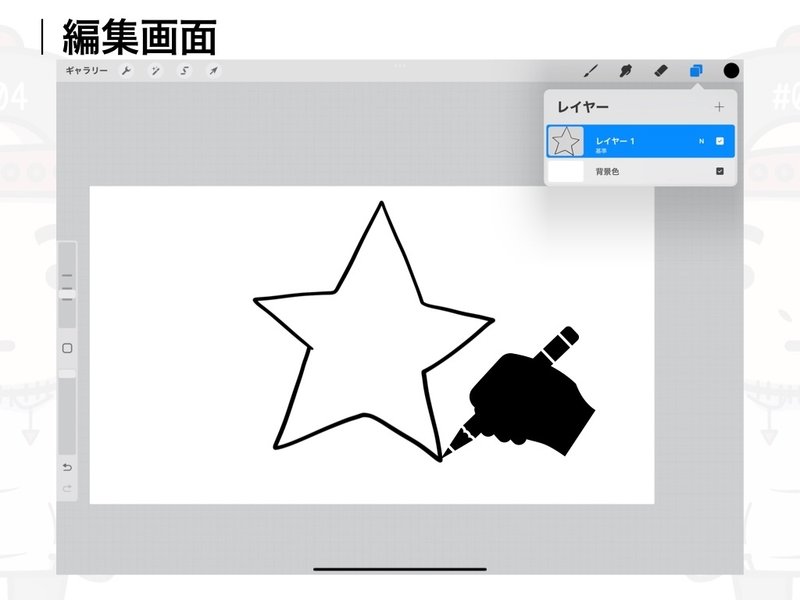
<まずは準備>
・キャンバスサイズはなんでもOK
・編集画面で大きく星を描いてみよう
※線を引くスタート地点から線を閉じる際に隙間が出ないように繋げておいてください
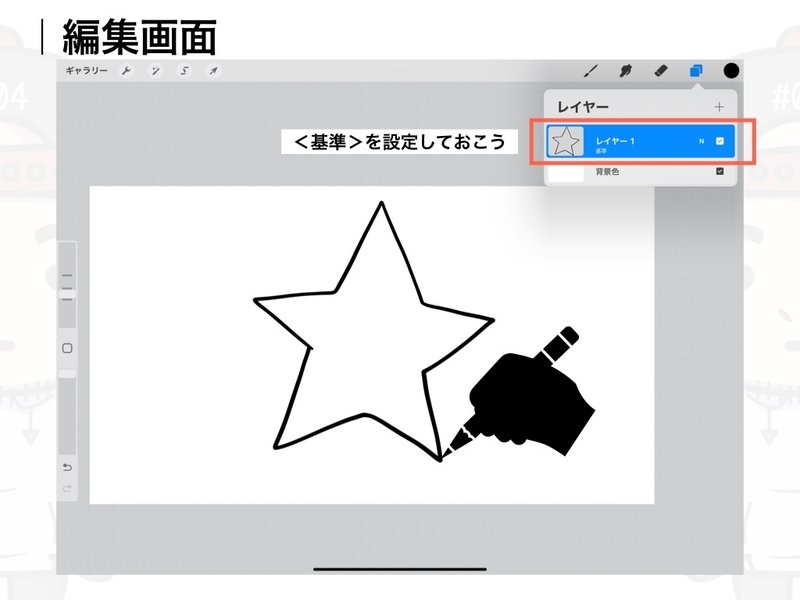
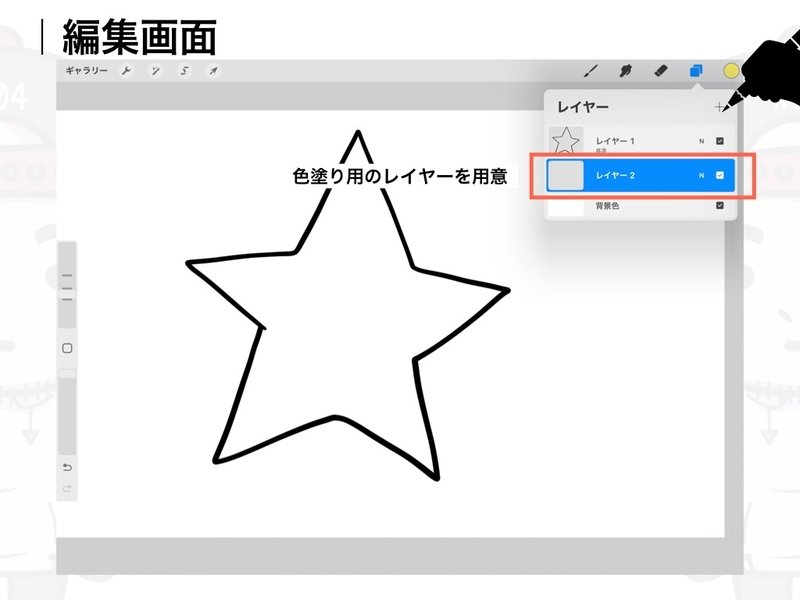
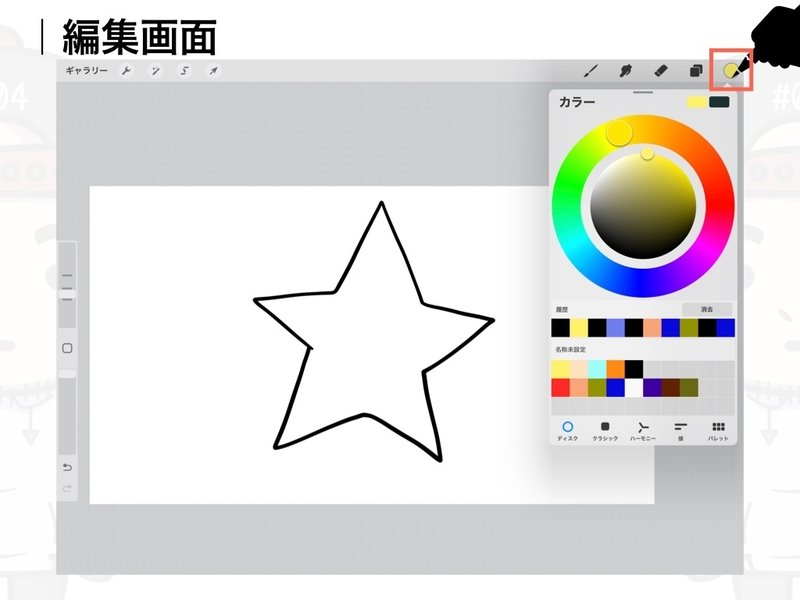
<バケツ塗り方法①>
・星を描いたレイヤーをタップし「基準」の状態にしておきます
・新規レイヤーを追加し、星を描いたレイヤーの下の位置に並べ替えます
・塗りつぶしたい色を先に変更しておきましょう
※基準の設定方法やレイヤーの並べ替え方法は過去記事をチェック✔️
https://note.com/shintaro_gimmick/n/n5489aa83944c?sub_rt=share_sb
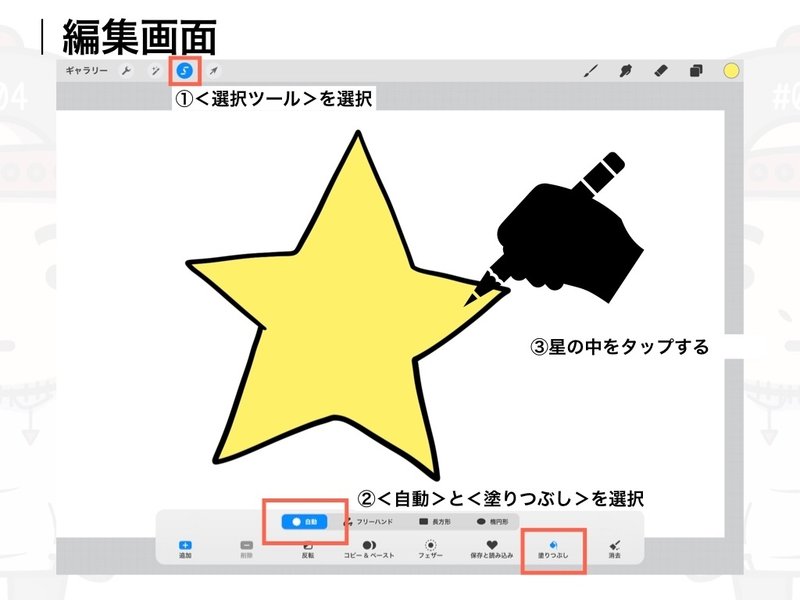
<バケツ塗り方法①|選択ツール>
・選択ツールを表示させます
・選択ツールメニューから「自動」を「塗りつぶし」をそれぞれ選択します
・描いた星の中をタップしてみましょう
・星の中だけが塗りつぶされたら成功です
※塗りつぶしのしきい値の調整方法は過去記事をチェック✔️ https://note.com/shintaro_gimmick/n/n5489aa83944c?sub_rt=share_sb
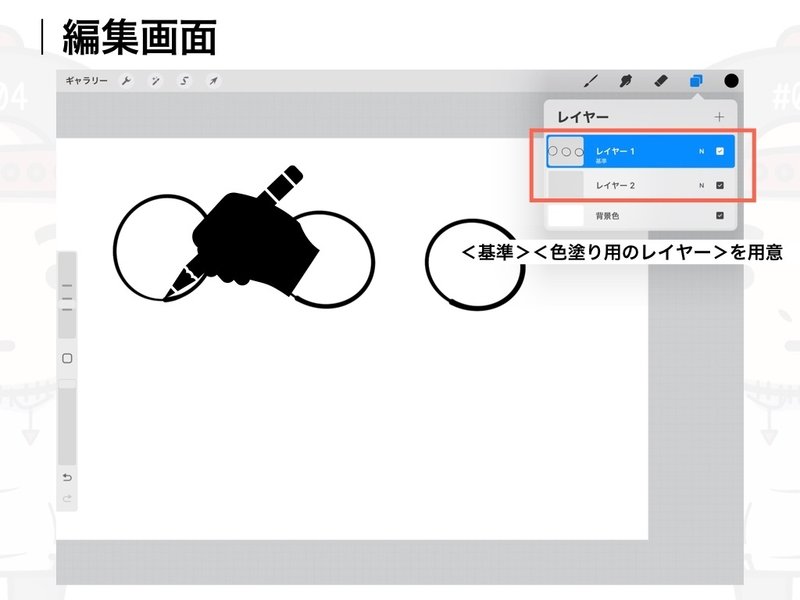
<バケツ塗り方法②|準備>
・キャンバスに丸を複数個描きましょう
・丸を描いたレイヤーを「基準」の状態にし、新規レイヤーを追加し色塗り用として用意
・通常の色の塗りつぶし方法を実行しましょう(過去記事URL)
・画面上部中央に表示される「塗りつぶしをつづける」を選択
・塗りつぶせていない丸い部分をタップするだけで塗りつぶしが実行できます
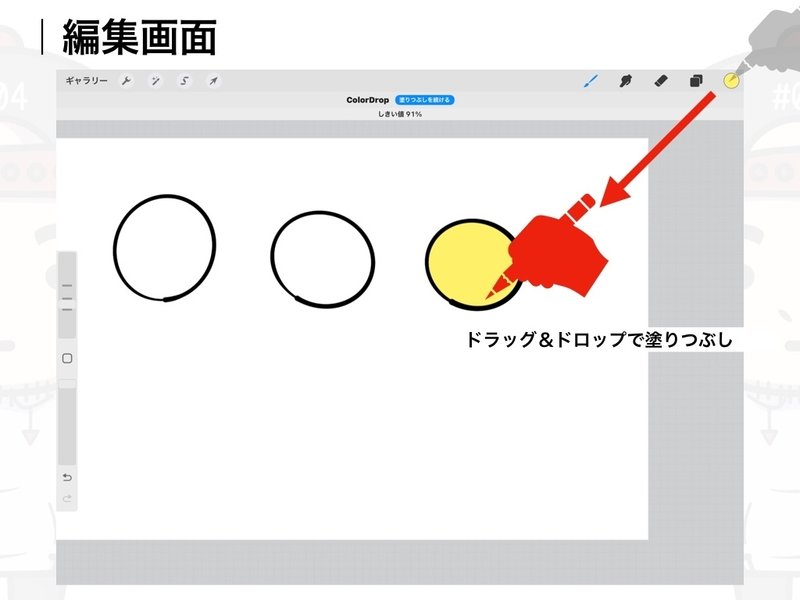
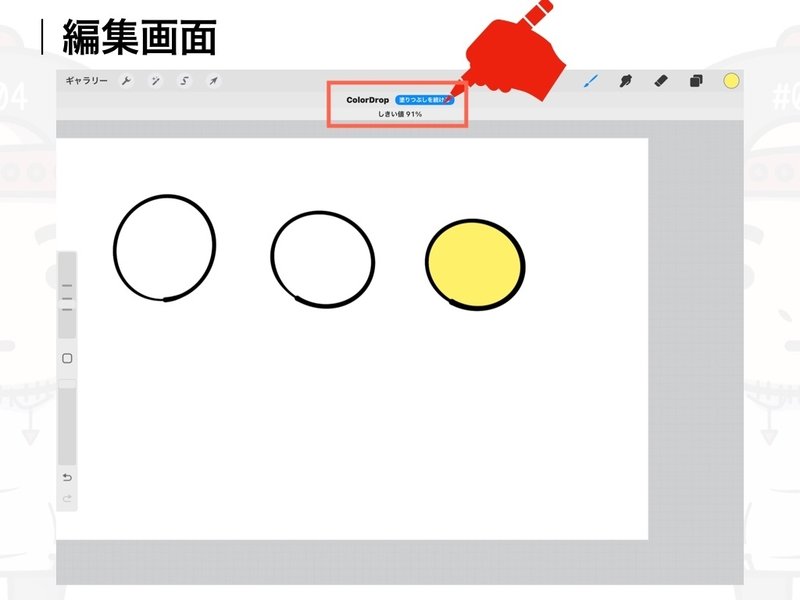
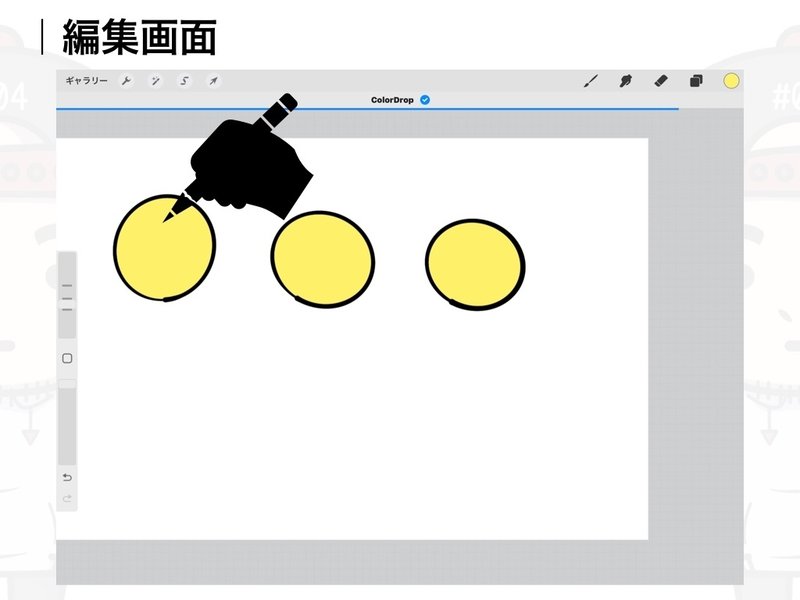
<バケツ塗り方法②|塗りつぶしを続ける>
・まずは通常通りの塗りつぶし方法であるドラッグ&ドロップで丸の中を塗りつぶします
・画面中央上部に<塗りつぶしを続ける>という文字が表示されるのでそれを選択
・あとはまだ塗りつぶせていない丸の線の中をタップしていくだけでカンタンに塗りつぶしが実行されるのが確認できます
※通常のドラッグ&ドロップでの塗りつぶし方法は過去記事をチェック✔️
https://note.com/shintaro_gimmick/n/n5489aa83944c?sub_rt=share_sb
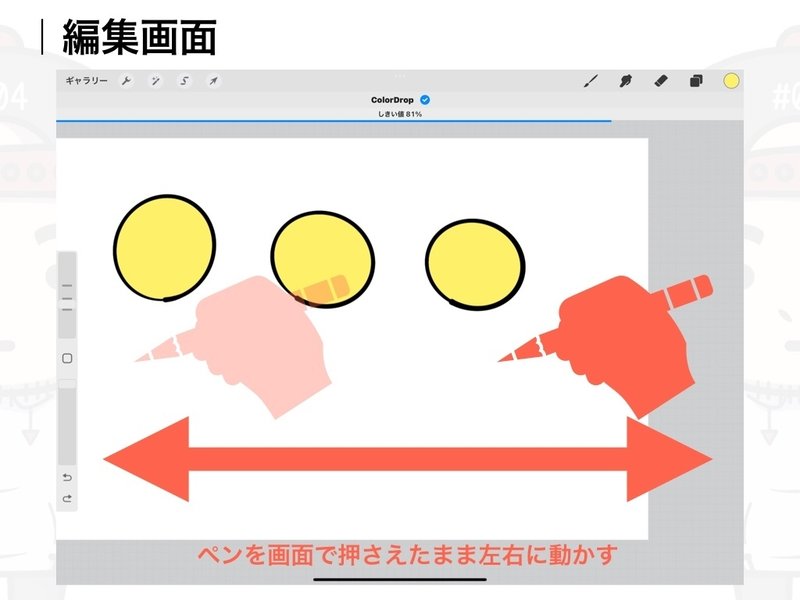
<塗りつぶしの強度を調整>
・塗りつぶしのためにペンを画面につけた際に、ペン先はずっと画面から離さずにつけたままにしておきます
・画面の中央上部に「しきい値」という文字が表示されます
・そのままペン先を左右に動かすと「しきい値」のパーセンテージが増えたり減ったりします。
■しきい値が増えると→塗りつぶしの強度が上がってより細かい隙間まで塗りつぶせますが、強度を上げすぎると塗りつぶしたい範囲を超えて枠をはみ出てしまうので注意
■しきい値が減ると→塗りつぶしの強度が下がりますが、強度を下げすぎると塗りつぶしたい範囲に隙間が空いてしまうこともあるので注意
まとめ|
今回は、Procreateの通常の塗りつぶし方法の他にもいろんな塗りつぶし方法があり「バケツ塗り」についてを解説しました。この方法を覚えておくと、フリーハンドで擦って塗りつぶしたり、いちいちドラッグ&ドロップで塗りつぶすということをしなくても済むので、とてもおすすめの塗りつぶし方法となります。
バケツ塗り方法については動画でも詳しく解説しているので、記事だけではちょっと理解しにくいと感じた方は、合わせて動画解説も見てチャレンジしてみてくださいね!
ではまたプロクリエイトの基本操作やちょっとしたテクニックを解説していきたいと思います。
ぜひフォローして応援してください!
作成者|イナゾーギミック
1987年生まれ 大阪出身 多拠点在住
旅するiPad講師/iPad解説系YouTuberとして様々なクリエイティブなアプリの操作解説動画を更新しております。
ブログの記事だけでじゃなく、動画解説も合わせて視聴するとより理解を深めることができます。ぜひチェックしてみてね!
■ YouTubeチャンネル|イナゾー先生のiPad講座
【https://youtube.com/@iPad_Pro】
■ PARK|iPadのお悩み相談-ビデオチャット
【https://park.jp/service_menu/2979】
■ PARK|直々に教える!iPad講座
【https://park.jp/service_menu/2552】
■ PARK|iPadをクリエイティブに使うためのメンバーシップ
【https://park.jp/service_menu/2754】
この記事が気に入ったらサポートをしてみませんか?
